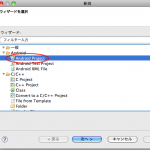開発初心者がよくやる失敗【プロジェクト新規作成編】
開発初心者がよくやる失敗シリーズ、今回はプロジェクト新規作成編です。
新規にプロジェクトを作成する際、初心者がよくやる失敗として、以下の3点について解説していきます。
- 1.テストプロジェクトを選択してしまい、新規プロジェクトが生成されない
- 2.Activityが無い
1.テストプロジェクトを選択していまい、新規プロジェクトが生成されない
新規プロジェクトの作成は以下のように行います。
メニューバーから「ファイル」→「新規」→「Android Project」
※新規リストに「Android Project」がない場合「ファイル」→「新規」→「その他」から「Android Project」を選択
ツールバーの「新規」アイコンから表示したウィザードの選択画面で、Androidは次の3つがあります。
- 「Android Project」
- 「Android Test Project」
- 「Android XML File」
「Android Project」「Android Test Project」「Android XML File」から、先頭の「「Android Project」を選択しましょう。
2つ目の「Android Test Project」は文字通り、テストプロジェクトを作成する際に使用します。
3つ目の「Android XML File」は、既存プロジェクトにXMLファイルを追加する際に使用します。
新規プロジェクトを作成する際には、間違えずに「Android Project」を選択しましょう。
2.Activityが無い
「せっかく新規にプロジェクトを作成したのにActivityのJavaファイルが無い!」
こんな悲鳴が聞こえてきます。
新規にプロジェクトを作成する際「New Android Project」画面にて、画面下部でプロパティの設定を記載します。
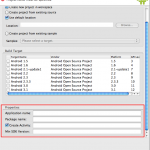
プロパティの設定をする際「Create Activity」のチェックボックスを外してしまうと、ActivityのJavaファイルが生成されません。
新規にプロジェクトを作成する際は、「Create Activity」のチェックボックスは付けたままにし、Activity名を指定しましょう。
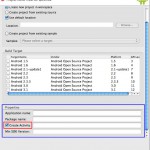
「でも、もうプロジェクト作っちゃったよ!どうしよう!」
それでも落ち着いてください。大丈夫。
プロジェクトを作成した後でも、Javaファイルを追加することが可能です。
まずはeclipseのパッケージ・エクスプローラーを開きましょう。
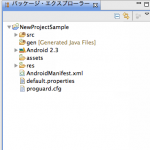
パッケージ・エクスプローラーは、メニューバー「ウィンドウ」→「ビューの表示」→「パッケージ・エクスプローラー」で表示できます。
作成したプロジェクトの「src」の下に、プロジェクト作成時に指定したパッケージがあります。
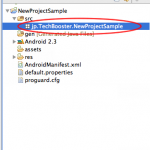
指定したパッケージを選択し、メニューバー「ファイル」→「新規」→「クラス」で新規クラスを作成画面を表示します。
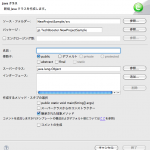
新規クラス作成画面でクラス名を入力して作業を完了すると、クラスファイルが作成されます。
クラスファイルを作成したら、他のプロジェクトで使用したJavaのクラスファイルから、次の2つをコピーしてきましょう。
- import android.app.Activity
- onCreate関数
以上で、クラスファイルの作成が完了です。
 手順を少し間違えてしまっても、軌道修正は可能だよっ 手順を少し間違えてしまっても、軌道修正は可能だよっトラブルが発生してしまっても、落ち着いて対処しましょう! |
以上、開発初心者がよくやる失敗【プロジェクト新規作成編】でした。